Tpm-bios-einstellungen (nur bestimmte produkte) – HP EliteBook 840 G3 Benutzerhandbuch
Seite 79
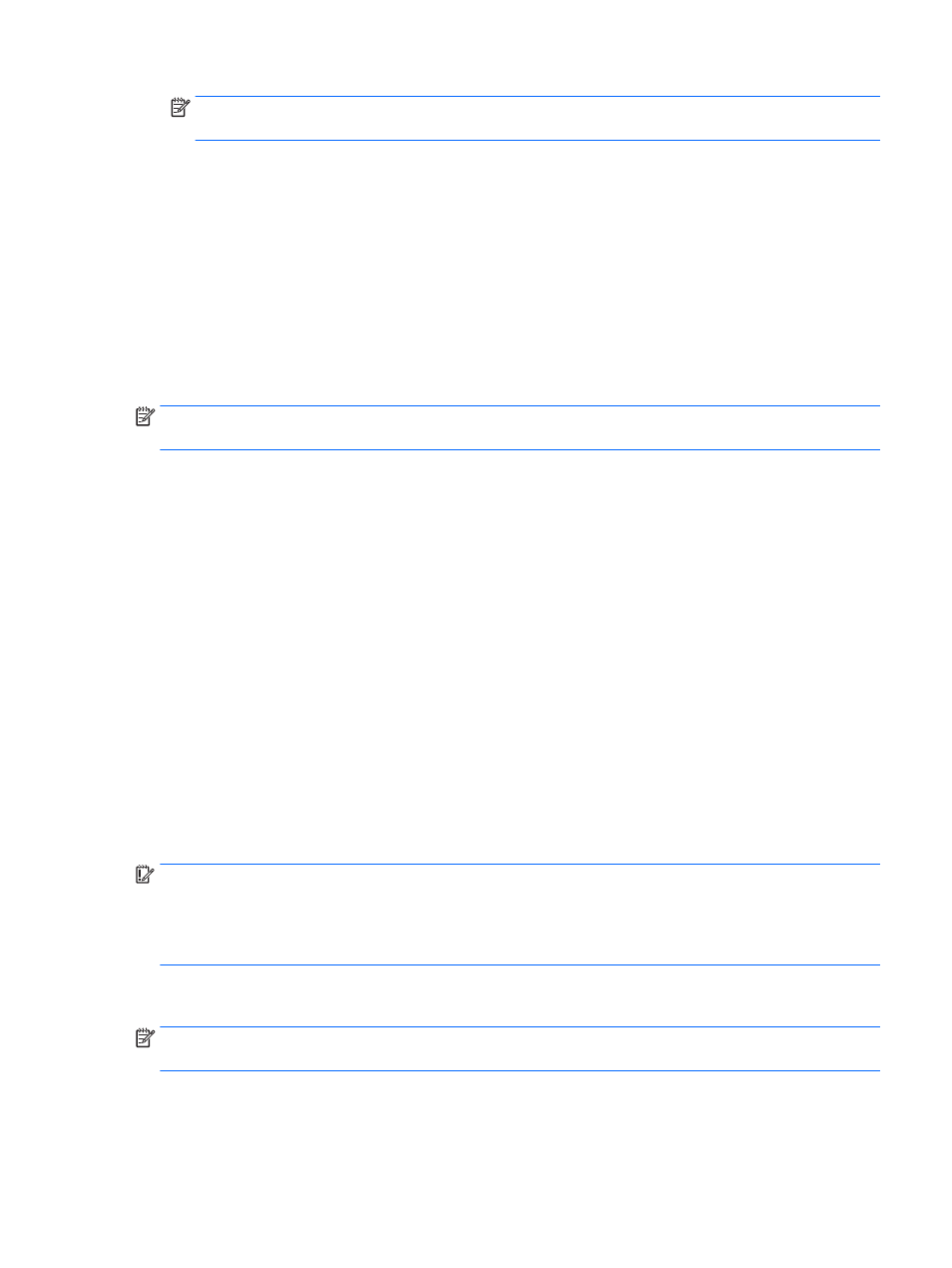
HINWEIS:
Wenn Sie Ihren Computer in ein Netzwerk einbinden, sprechen Sie vor der Installation von
Software-Updates, insbesondere von System-BIOS-Updates, mit Ihrem Netzwerkadministrator.
Es gibt verschiedene Installationsverfahren für BIOS-Updates. Folgen Sie den Anleitungen, die nach dem
Herunterladen auf dem Bildschirm angezeigt werden. Wenn keine Anleitungen angezeigt werden, gehen Sie
folgendermaßen vor:
1.
Geben Sie Datei in das Suchfeld der Taskleiste ein und wählen Sie dann Explorer.
2.
Wählen Sie die gewünschte Festplatte. Dies ist im Allgemeinen „Lokale Festplatte (C:)“.
3.
Öffnen Sie auf dem zuvor notierten Pfad auf der Festplatte den Ordner, in dem sich das Update befindet.
4.
Doppelklicken Sie auf die Datei mit der Dateierweiterung .exe (zum Beispiel Dateiname.exe).
Der BIOS-Installationsvorgang wird gestartet.
5.
Führen Sie die Installation entsprechend den Anleitungen auf dem Bildschirm aus.
HINWEIS:
Wenn eine Meldung über die erfolgreiche Installation angezeigt wird, können Sie die
heruntergeladene Datei von Ihrer Festplatte löschen.
Ändern der Startreihenfolge mit der f9-Aufforderung
Führen Sie die folgenden Schritte aus, um dynamisch ein Boot-Gerät für die aktuelle Startreihenfolge zu
wählen:
1.
Rufen Sie das Menü mit den Optionen für das Boot-Gerät auf:
●
Computer oder Tablets mit Tastatur:
▲
Schalten Sie den Computer ein bzw. starten Sie ihn neu und drücken Sie, wenn das HP Logo
angezeigt wird,
f9
, um das Menü mit den Optionen für das Boot-Gerät aufzurufen.
●
Tablets ohne Tastatur:
▲
Schalten Sie das Tablet aus. Drücken Sie die Ein/Aus-Taste zusammen mit der Leiser-Taste, bis
das Startmenü angezeigt wird, und tippen Sie dann auf F9, um das Menü mit den Optionen für
das Boot-Gerät aufzurufen.
2.
Wählen Sie ein Boot-Gerät und drücken Sie dann die
Eingabetaste
.
TPM-BIOS-Einstellungen (nur bestimmte Produkte)
WICHTIG:
Stellen Sie vor der Aktivierung der TPM-Funktion (Trusted Platform Module) auf diesem Gerät
sicher, dass die beabsichtigte Verwendung von TPM in Übereinstimmung mit den jeweils geltenden lokalen
Gesetzen, Bestimmungen und Richtlinien erfolgt und Genehmigungen oder Lizenzen, sofern erforderlich,
eingeholt wurden. Sie allein haften für jegliche Compliance-Probleme im Zusammenhang mit dem Betrieb/der
Nutzung von TPM. HP übernimmt keinerlei Haftung für Compliance-Probleme.
TPM bietet zusätzliche Sicherheit für Ihren Computer. Sie können die TPM-Einstellungen in Computer Setup
(BIOS) ändern.
HINWEIS:
Wenn Sie die TPM-Einstellung in „Ausgeblendet“ ändern, ist TPM im Betriebssystem nicht
sichtbar.
TPM-BIOS-Einstellungen (nur bestimmte Produkte)
69